Данная процедура используется для создания проекта с использованием в качестве шаблона уже существующего проекта.
Это самый быстрый и легкий способ создания проекта с предварительно определенными параметрами и вспомогательными файлами. Если пользоваться этим методом, в новый проект копируются следующие файлы и параметры:
- все файлы DWG и XML проекта
- файлы стандартов проекта,
- файлы стандартов AutoCAD,
- параметры синхронизации стандартов проекта
- шаблон подшивки
- элементы проекта,
- шаблоны чертежей,
- базы данных ключевых заметок и компонентов деталей (выносных элементов),
- группа палитр инструментов проекта,
- путь к корневому каталогу библиотеки инструментов
- Библиотека компонентов проекта.
Если новый проект создается на основе шаблона, в него будут скопированы все файлы, находящиеся в папке проекта.
Если папку проекта (содержащую элементы, конструкции, виды или листы) перенаправить в папку, не входящую в корневую папку проекта (местоположение файла APJ), проект невозможно использовать в качестве проекта-шаблона.
- На панели быстрого доступа нажмите кнопку "Диспетчер проектов"
 .
. - Щелкните правой кнопкой мыши на имеющемся проекте или папке в переключателе проектов и выберите "Создать проект".
Другой способ: можно нажать
 на панели инструментов, ниже селектора проекта.
на панели инструментов, ниже селектора проекта. 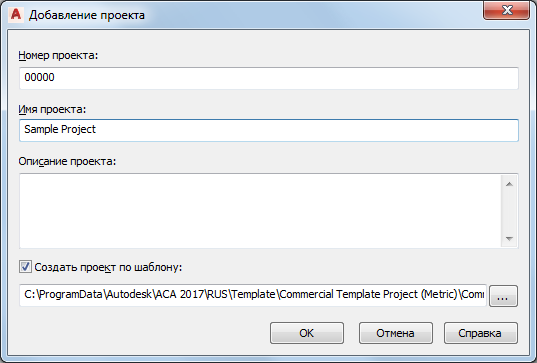
- В диалоговом окне "Добавление проекта" введите номер нового проекта.
Для каждого проекта должен быть задан уникальный идентификационный номер. Для этого можно пользоваться цифровыми и буквенными символами или же их комбинациями, например, 100А. Номер проекта появляется в заголовке проекта.
Присвоенный здесь номер можно использовать в качестве префикса на всех чертежах, создаваемых в рамках проекта. Можно также использовать этот номер как одно из свойств основной надписи (титульной страницы).
- Введите имя нового проекта.
- В поле "Описание проекта" можно ввести текст описания, достаточно короткий, чтобы он поместился в заголовке проекта.
Сведения о проекте можно ввести и на отдельном рабочем листе.
- Выберите "Создать по шаблону проекта".
- Введите путь и имя имеющегося файла APJ или нажмите
 , чтобы перейти к файлу APJ.
, чтобы перейти к файлу APJ. - Нажмите "OK". Прим.: При создании нового проекта невозможно непосредственно задать все вспомогательные файлы и пути; можно только определить имя, номер, описание и шаблон проекта. Остальные параметры можно определить только после того, как проект создан. Если проект создается на основе шаблона, в качестве исходных значений параметров используются свойства шаблона.